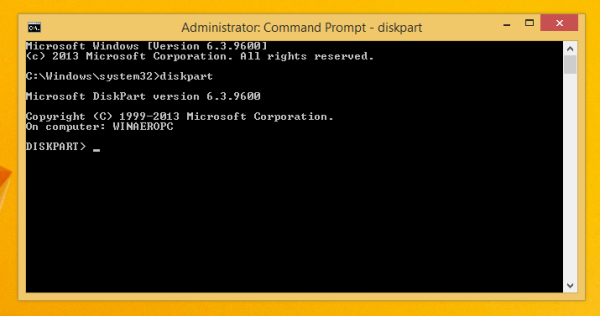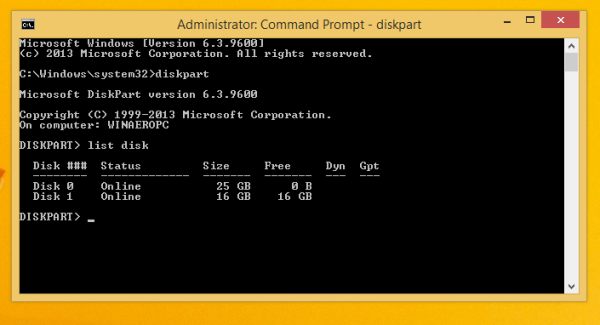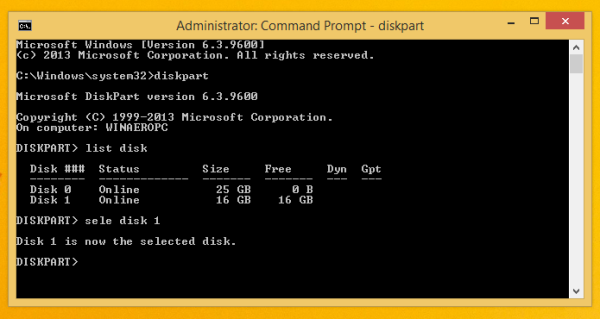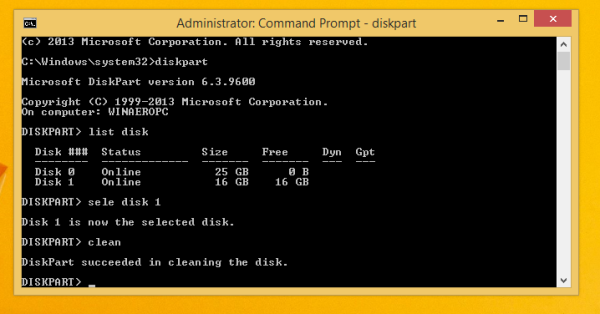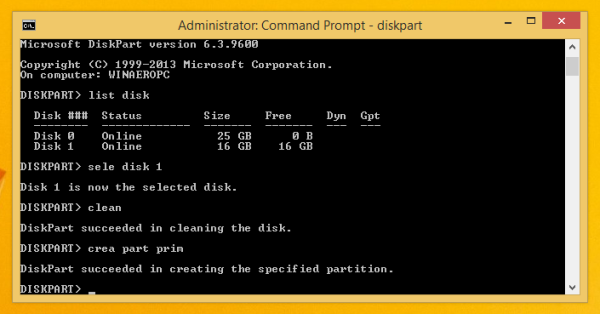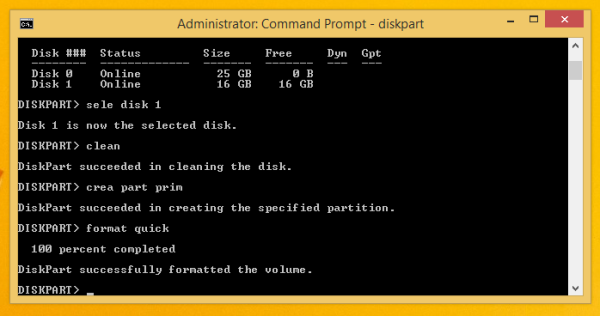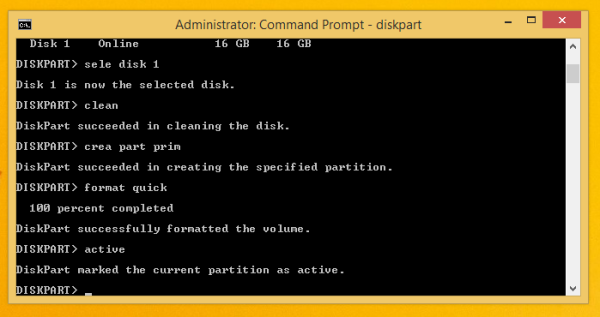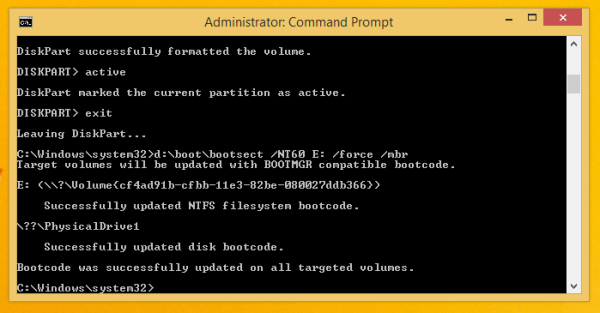オペレーティングシステムのISOイメージをディスクに書き込む時代は過ぎ去りました。今日、ほとんどのPCはUSBから起動できるため、更新が簡単で、USBフラッシュドライブからWindowsをインストールする方が便利です。この方法でインストールするもう1つの理由は、インストール速度です。これは、オプティカルドライブのセットアップよりも大幅に高速です。最近のデバイスの多くには、光学ドライブが付属していません。 Windows10のセットアップを起動可能なUSBスティックに転送する方法を見てみましょう。現時点でWindows8を実行している場合、サードパーティのソフトウェアは必要ありませんが、Windows 7では、Windows 10ISOファイルの内容を抽出するために7-Zipアーカイバなどのツールが必要です。
広告
警告! これに使用するUSBフラッシュドライブからすべてのデータを消去する必要があるため、続行する前に重要なデータのバックアップを作成してください。
ISOファイルを解凍する必要があります。 Windows 7では、無料のオープンソースを使用します 7-zipアーカイバ またはインストール 仮想クローンドライブ また無料のソフトウェア。 ISOイメージをマウントできる仮想ドライブを作成し、物理DVDドライブに挿入された通常のDVDディスクのようにそれらを操作できます。
ポートが開いているかどうかを確認する方法
Windows8およびWindows8.1では、ISOのコンテンツをUSBフラッシュドライブに抽出するためにサードパーティのソフトウェアは必要ありません。Windows8およびWindows 8.1には、ISOイメージのサポートが組み込まれています。 ISOをダブルクリックするだけでマウントできます。 Windows 8は、ThisPCフォルダー内に仮想DVDドライブを作成します。次に、仮想DVDドライブからUSBスティックにファイルをコピーして貼り付けるだけです。
テキストメッセージを電子メールアンドロイドに転送する
重要な注意点 :32ビット(x86)エディションのWindowsから起動可能な64ビット(x64)Windows 10USBスティックを作成することはできません。 64ビット版のWindowsを使用して、64ビットのUSBスティックを作成します。しかし、あなたはできる64ビット版のWindowsから32ビット(x86)版のWindowsでUSBドライブを作成します。
- ここで説明されているようにWindows10をお持ちでない場合は、ダウンロードしてください。 Windows10テクニカルプレビューの直接ダウンロードリンク 。
- 開く 昇格したコマンドプロンプト
- 次のように入力します。
diskpart
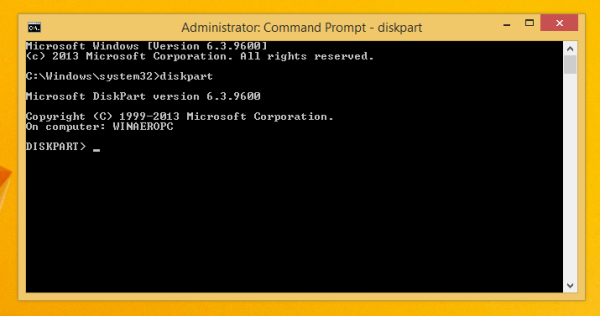
Diskpartは、デフォルトでWindowsに付属しているコンソールディスク管理ユーティリティです。これにより、コマンドラインからすべてのディスク管理操作を実行できます。 - USBスティックを接続します。
- diskpartのプロンプトに次のように入力します。
リストディスク
現在接続されているUSBスティックを含むすべてのディスクの表が表示されます。 USBスティックドライブの番号に注意してください。
私の場合はディスク1です
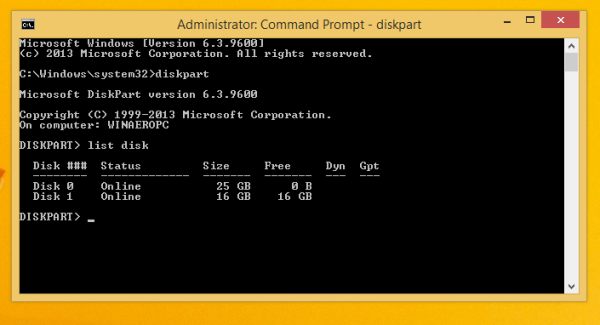
- 次に、diskpartでUSBディスクを選択する必要があります。次のように入力します。
セレディスク#
ここで、#はUSBスティックドライブの番号です。私の場合は1なので、次のコマンドを使用する必要があります。
セレディスク1
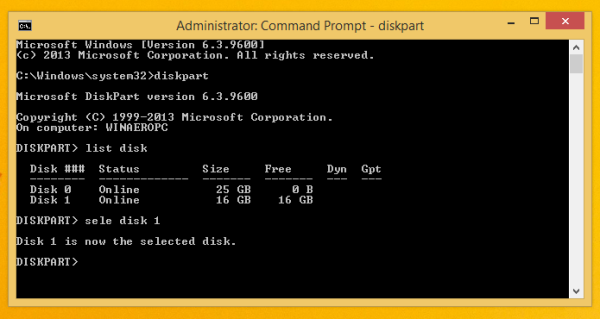
- 次のコマンドを入力します。
掃除
これにより、USBドライブからすべてのデータが消去されます。
注:上級ユーザーで、USBスティックに適切なファイルシステムがあることがわかっている場合は、この手順をスキップできます。よくわからない場合は、パーティションとデータをクリーンアップすることをお勧めします。
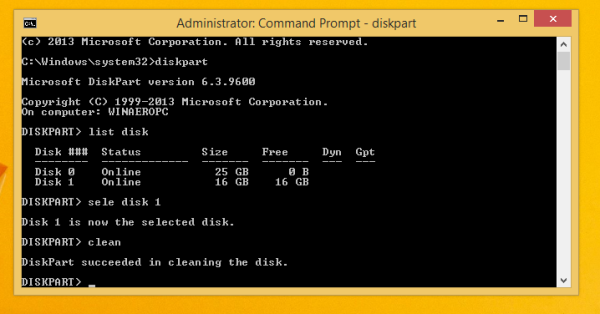
- 次のコマンドを入力します。
主要部分を作成する
これにより、データを保存するプライマリパーティションが作成されます。
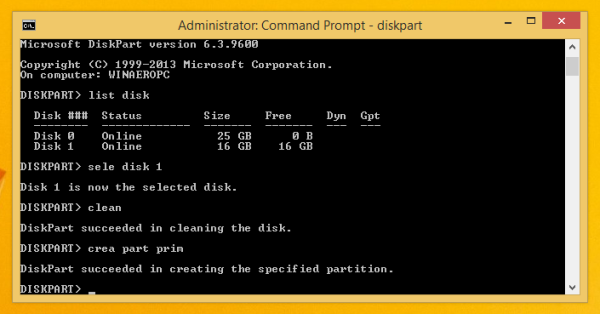
- 次に、パーティションをフォーマットする必要があります。次のコマンドを使用します。
すばやくフォーマット
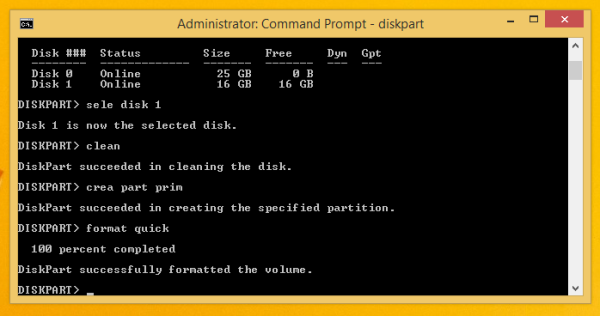
- 次に、次のコマンドを入力します。
アクティブ
これは、USBスティックがブートローダーをロードできるようにするためです。
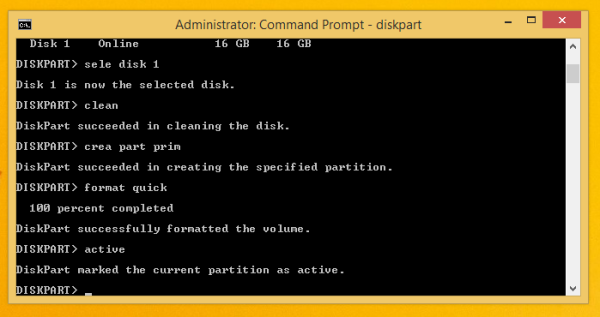
- これで、diskpartでの作業が終了しました。 'exit'と入力して終了します。管理者特権のコマンドプロンプトに戻ります。閉じないでください。
- Windows 8でISOイメージをダブルクリックしてマウントし、すべてのファイルをWindows 10ISOイメージからUSBスティックにコピーします。 USBフラッシュドライブの速度にもよりますが、これには数分かかります。 Windows 7では、7-Zipを使用してWindows 10 ISOを開き、すべてのファイルをUSBスティックのドライブ文字に抽出します。
- 最後の部分:USBスティックにブートローダーを書き込む必要があります。マウントされたISOイメージのドライブ文字D:がThis PC / Computerフォルダーにあり、USBスティックのドライブ文字がE:であるとします。
次に、管理者特権でのコマンドプロンプトで次のコマンドを入力する必要があります。私の電話がクローンされているかどうかを確認する方法
D: Boot Bootsect / NT60 E:/ force / mbr
これにより、NT6ブートセクターがUSBスティックに書き込まれます。私の例の文字をOSの適切な文字に置き換えてください。
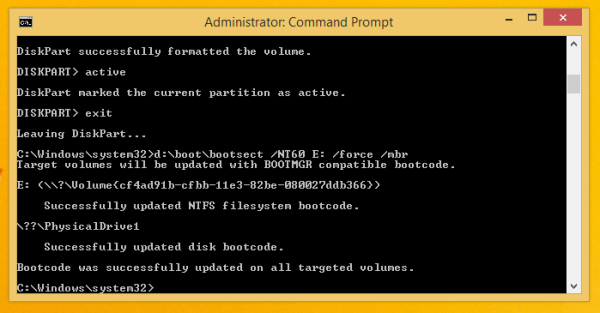
それでおしまい!これで、このUSBスティックを使用して、USBからの起動をサポートする任意のコンピューターでWindows10を起動およびインストールできます。

P.S.実際、ブートセクタを書き込んでUSBドライブを起動可能にすると、ドライブをフォーマットしない限り、ドライブ上のすべてのファイルを消去して、更新されたISOから同じフラッシュドライブに新しいファイルをコピーできます。それでも起動します。